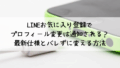Apple Watchを使っていると、LINEのメッセージは届くのに通話だけ通知されないことがあります。
大切な通話を逃すのは避けたいところですが、実はこの問題は設定や仕様が複雑に関係しています。
この記事では、「LINE通話の通知がApple Watchで鳴らないのはなぜ?」という疑問に答えるため、主な原因から効果的な設定方法、そして改善しない場合の具体的な対処法までを分かりやすく解説します。
機種ごとの違いやLINEの仕様にも触れながら、誰でも今日からできる設定チェックリストを紹介。
この記事を読めば、Apple Watchでも確実に通知を受け取るための最適な環境を整えることができます。
LINE通話の通知がApple Watchで鳴らないのはなぜ?
Apple Watchを使っていると、LINEのメッセージは届くのに通話だけ反応しないことがあります。
この現象は多くのユーザーが経験しており、実は単なる不具合ではなく、複数の仕組みや設定が関係しています。
ここでは、通知が鳴らない主な理由を整理してみましょう。
Apple WatchでLINE通話通知が届かない主な原因
まず最も多いのが、iPhoneとApple Watchの接続状態が不安定なケースです。
Bluetoothが切断されている、あるいはペアリングがうまく機能していないと、通知そのものが届きません。
Apple Watchは常にiPhoneの接続を前提として通知を受け取るため、通信が切れているとすべての通知が止まります。
| 確認ポイント | 対策方法 |
|---|---|
| Bluetooth接続 | 設定アプリで「Bluetooth」がオンになっているか確認 |
| ペアリング状態 | Apple Watchアプリで接続状態をチェック |
| 通信距離 | iPhoneとの距離が近いかどうか確認 |
Apple WatchがLINE通話に正式対応していないという事実
次に押さえておきたいのが、LINE通話がApple Watchに完全対応していないという点です。
LINEの通話はiPhoneの「CallKit」という仕組みを利用していますが、Apple Watch側ではこの通知形式を正確に処理できないことがあります。
つまり、アプリの仕様上、通知が安定して鳴らないことがあるのです。
「アプリの仕様により通知が制限される」ケースは、ユーザー側では完全に防げないことがあります。
通知が届くケースと届かないケースの違い
Apple WatchでLINE通話の通知が届くかどうかは、いくつかの条件によって変わります。
たとえば、iPhoneの画面が点灯しているときは通知がiPhone側で処理され、Apple Watchには転送されません。
一方で、iPhoneがスリープ中の場合はApple Watchに通知が届く可能性があります。
| 状況 | 通知の挙動 |
|---|---|
| iPhoneが使用中 | iPhoneで通知を受信(Apple Watchには届かない) |
| iPhoneがスリープ中 | Apple Watchに通知が転送されることがある |
| LINE通話がCallKit経由 | Apple Watchで鳴らないことが多い |
このように、単純な「不具合」ではなく、アプリとデバイスの仕組みの違いが原因である場合が多いのです。
まずは、通知が届く仕組みそのものを理解することが、解決への第一歩です。
Apple WatchでLINE通話通知を受け取るための基本設定
LINE通話の通知が鳴らないとき、多くの場合は設定のどこかに原因があります。
ここでは、iPhone・Apple Watch・LINEアプリの3つの設定を順番に確認することで、通知が届くようにするための基本チェックポイントを解説します。
複雑に見える設定も、順を追って見直せば誰でも改善できます。
LINEアプリ内の通話通知設定を確認する
まずはLINEアプリ側の通知設定を見直しましょう。
アプリの通知がオフになっていると、Apple Watchにも転送されません。
| 手順 | 内容 |
|---|---|
| 1 | LINEアプリを開く |
| 2 | 「ホーム」→歯車マーク(設定)をタップ |
| 3 | 「通知」→「通話の通知」をオンにする |
| 4 | 「通知を許可」もオンにする |
ポイント:「通話の通知」がオフだと、画面に通知は出ても音や振動は鳴りません。
LINEアプリのアップデート後に設定がリセットされることもあるため、アップデート後は必ず確認を。
iPhoneの通知設定を見直す
Apple Watchの通知は基本的にiPhoneの通知設定をミラーリングしています。
そのため、iPhoneでLINE通知が制限されていると、Apple Watchにも届きません。
| 手順 | 内容 |
|---|---|
| 1 | iPhoneの「設定」アプリを開く |
| 2 | 「通知」→「LINE」を選択 |
| 3 | 「通知を許可」をオンにする |
| 4 | 「サウンド」「バッジ」「バナー」をすべて有効化 |
また、「ロック画面」「通知センター」「バナー表示」をすべて有効にしておくことで、より確実に通知を受け取れます。
Apple Watch側の通知・触覚設定をチェック
Apple Watch本体の通知設定が制限されていると、iPhoneで通知が届いても反応しません。
| 手順 | 内容 |
|---|---|
| 1 | Apple Watchの「設定」アプリを開く |
| 2 | 「通知」→「LINE」を選択 |
| 3 | 「通知を許可」をオンにする |
| 4 | 「サイレントモード」がオフであることを確認 |
| 5 | 「触覚通知(バイブレーション)」を「強」に設定 |
通知が届いても振動が弱いと気づかないため、触覚を強めに設定しておくのがおすすめです。
「iPhoneの基本通話と統合」をオフにする設定とは
意外と知られていないのが、LINEの「iPhoneの基本通話と統合」設定です。
この機能をオンにしていると、LINE通話がiPhoneの標準通話扱いになり、Apple Watchでは通知されないことがあります。
| 手順 | 内容 |
|---|---|
| 1 | LINEアプリを開く |
| 2 | 「設定」→「通話」へ進む |
| 3 | 「iPhoneの基本通話と統合」をオフにする |
この設定をオフにすると、LINE通話が「LINEアプリ単体の通知」として扱われるようになります。
これにより、Apple Watchで短時間の通知を受け取れるケースが増えることがあります。
これらの設定を順番に確認していくだけで、多くの通知問題は解消されます。
重要なのは、「LINE」「iPhone」「Apple Watch」すべての設定を整合させることです。
通知が鳴らないときに試したい5つの対処法
設定を確認しても通知が鳴らないときは、システムや接続に原因がある可能性があります。
ここでは、実際に効果があると報告されている5つの対処法を紹介します。
どれも数分で試せる内容なので、順番に実施するのがおすすめです。
iPhoneとApple Watchのペアリングを再設定する
通知が届かないとき、ペアリングが一時的に不安定になっていることがあります。
この場合は、再起動や再ペアリングを行うことで改善するケースが多いです。
| 手順 | 操作内容 |
|---|---|
| 1 | iPhoneとApple Watchの両方を再起動 |
| 2 | Bluetoothを一度オフ→オンにする |
| 3 | それでも改善しない場合はペアリングを解除し再設定 |
再ペアリングを行うと接続設定がリフレッシュされ、通知の不具合が改善することがあります。
集中モードやサイレントモードをオフにする
集中モード(おやすみモードなど)がオンになっていると、通知はすべてブロックされます。
Apple Watchでも同じモードが同期されるため、意図せず通知が止まっている場合があります。
| モード | 影響内容 |
|---|---|
| 集中モード | 特定アプリ以外の通知が非表示 |
| おやすみモード | 通知音と振動が抑制 |
| サイレントモード | 音だけでなく触覚通知も制限される場合がある |
コントロールセンターからモードを確認し、オフに切り替えることで通知が復活することがあります。
特に夜間モードのまま日中を過ごしているケースは意外と多いので注意しましょう。
watchOS・iOS・LINEを最新バージョンにアップデート
古いソフトウェアを使っていると、通知の不具合が起こることがあります。
AppleとLINEの両社は通知関連の修正を頻繁に行っているため、最新バージョンを維持することが重要です。
| 項目 | 確認方法 |
|---|---|
| watchOS | Watchアプリ→「一般」→「ソフトウェア・アップデート」 |
| iOS | 設定→「一般」→「ソフトウェア・アップデート」 |
| LINE | App Store→LINE→「アップデート」 |
アップデート後は一度Apple Watchを再起動し、設定を再同期させるのが効果的です。
LINEアプリを再インストールしてリセットする
通知設定やキャッシュが内部的に乱れている場合、アプリを再インストールするとリセットされ改善することがあります。
| 手順 | 内容 |
|---|---|
| 1 | LINEアプリをアンインストール |
| 2 | App Storeから再インストール |
| 3 | ログイン後に通知設定を再確認 |
再インストールは最後の手段として有効で、通知が復活することが多いです。
それでもダメなときの代替手段(FaceTimeや通常通話など)
Apple WatchはLINE通話に完全対応していないため、通知が届かないことがあります。
大切な相手とのやり取りでは、Apple純正の通話アプリを使うのもひとつの方法です。
また、LINE通話が鳴らないときのために、メッセージ通知を活用して相手に気づけるようにしておくと安心です。
完璧にコントロールすることは難しくても、「気づける仕組み」を整えておくことがポイントです。
Apple Watchのモデル・仕様による通知の違い
Apple WatchでLINE通話の通知が鳴らない原因は、機種やソフトウェアの仕様によっても異なります。
実は、同じ設定でもモデルによって通知の挙動が違うことがあるのです。
ここでは、モデル別の特徴と、通知に関わる仕様のポイントを整理します。
Series・SE・Ultraなどモデル別の通知挙動の違い
Apple Watchはモデルによってハードウェア性能や通知の処理速度が異なります。
特にSeries 9やUltraシリーズはチップ性能が高く、通知処理がより安定しています。
| モデル | 通知の特徴 |
|---|---|
| Apple Watch Series 9 / Ultra | 通知の転送が速く、LINE通話通知が届くケースが多い |
| Apple Watch SE(第2世代) | 通知は安定しているが、振動が弱めで気づきにくいことがある |
| Apple Watch Series 6以前 | OSアップデートによる影響を受けやすく、通知遅延が発生する場合がある |
古いモデルではwatchOSの最適化が限定的なため、通知が不安定になることもあります。
このような場合は、OSの更新をこまめに行い、再起動や再ペアリングで安定化を図るのが有効です。
LINEのCallKit仕様とApple Watch通知の関係
LINEの通話通知は「CallKit」という仕組みを利用しており、これがApple Watch側の通知制御に影響します。
CallKitは、iPhoneの標準通話アプリのように動作させるための仕組みですが、Apple Watch側では完全には対応していません。
| 項目 | 内容 |
|---|---|
| CallKit対応 | iPhone上では通話画面を統合管理できる |
| Apple Watch側の挙動 | CallKit形式の通知を認識できず、通知が鳴らない場合がある |
| 対策 | LINE設定の「iPhoneの基本通話と統合」をオフにする |
つまり、LINE通話がApple Watchに届かないのは「不具合」ではなく、システム上の仕様の結果とも言えます。
仕様を理解した上で通知設定を最適化することで、現状でも最善の環境を整えることが可能です。
まとめ:設定と仕様を理解して大事な通話を逃さないために
Apple WatchでLINE通話の通知が鳴らないのは、多くの場合「設定」と「仕様」の両方が関係しています。
不具合と決めつける前に、まずはiPhone・Apple Watch・LINEそれぞれの通知設定を順番に確認しましょう。
特に、「iPhoneの基本通話と統合」をオフにする設定は、多くのケースで改善の鍵となります。
| チェックポイント | 確認内容 |
|---|---|
| LINEアプリの通知 | 通話通知と通知許可がオンになっているか |
| iPhoneの通知設定 | 「通知を許可」および「バナー・サウンド」が有効か |
| Apple Watchの通知設定 | 「サイレントモード」がオフ、触覚通知が強に設定されているか |
| 接続状態 | Bluetoothが安定しているか、ペアリングが正しく行われているか |
| モード設定 | 集中モードやおやすみモードがオフになっているか |
また、Apple WatchのモデルやOSのバージョンによって通知の挙動が異なるため、常に最新のソフトウェアにアップデートしておくことも重要です。
「最新バージョンに保つ」ことが、最もシンプルで確実なトラブル予防策です。
それでも完全にLINE通話を受け取れない場合は、メッセージ通知など代替手段を活用して相手の着信に気づけるようにしておくと安心です。
通知の仕組みを理解して設定を最適化すれば、Apple WatchでもLINE通話を見逃すリスクを最小限にできます。